| 我们致力本地化我们在尽可能多的语言的网站越好,然而这一页是机器使用谷歌翻译翻译。 | 关闭 |
-
-
产品
-
资源
-
支持
-
公司
-
更新BIOS在Windows PC上Updating the BIOS on a Windows PC
通过 Steve Horton 一月 02, 2013BIOS, pc, windows1条评论BIOS是基本输入输出系统的首字母缩写。它本质上是计算机应该如何工作的一组指令。此信息位于计算机的实际主板或“大脑”上,并且与操作系统分开,例如Windows XP,Windows 7或Windows 8.首次打开计算机时,BIOS会加载。它告诉计算机需要设置什么才能正常运行。例如,BIOS让计算机知道您拥有的硬盘类型,计算机上有多少内存以及计算机是否需要打开或关闭NumLock功能。
您可以更新和调整BIOS,但是在执行此操作时必须非常小心。如果你犯了一个小错误,你可以使你的计算机无用。很多年前我做过这个,当时我不太了解,但想调整我的笔记本电脑。我在没有插入笔记本电脑的情况下修改BIOS而电池耗尽了。对我来说这当然是一种令人沮丧的经历,所以现在我只有在必须的时候才会去那里。
如果您想尝试更新BIOS,请执行以下基本步骤。
第1步:找出您拥有的BIOS版本
您需要做的第一件事是找出您拥有的BIOS版本。您可以通过运行名为msinfo32的应用程序来完成此操作。
要在Windows XP,Vista或7中找到此应用程序:
- 单击开始
- 单击运行
- 输入 msinfo32并按Enter键
要在Windows 8中找到此应用程序:
- 按Windows键 + D转到桌面
- 按Windows键 + X以显示专家菜单
- 单击运行
- 输入 msinfo32并按Enter键
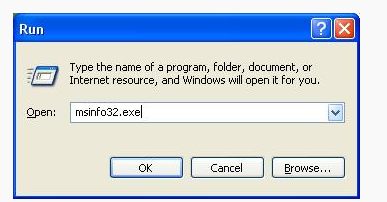
在此框中输入msinfo32,然后按Enter键。第2步:下载最新的BIOS
下一步是访问您的计算机制造商的网站,看看您的计算机BIOS是否有任何更新。找到合适的一个非常重要,因为每个型号的BIOS都不同。幸运的是,如果您下载了错误的安装软件,安装软件足够聪明,知道并且不会安装更新。
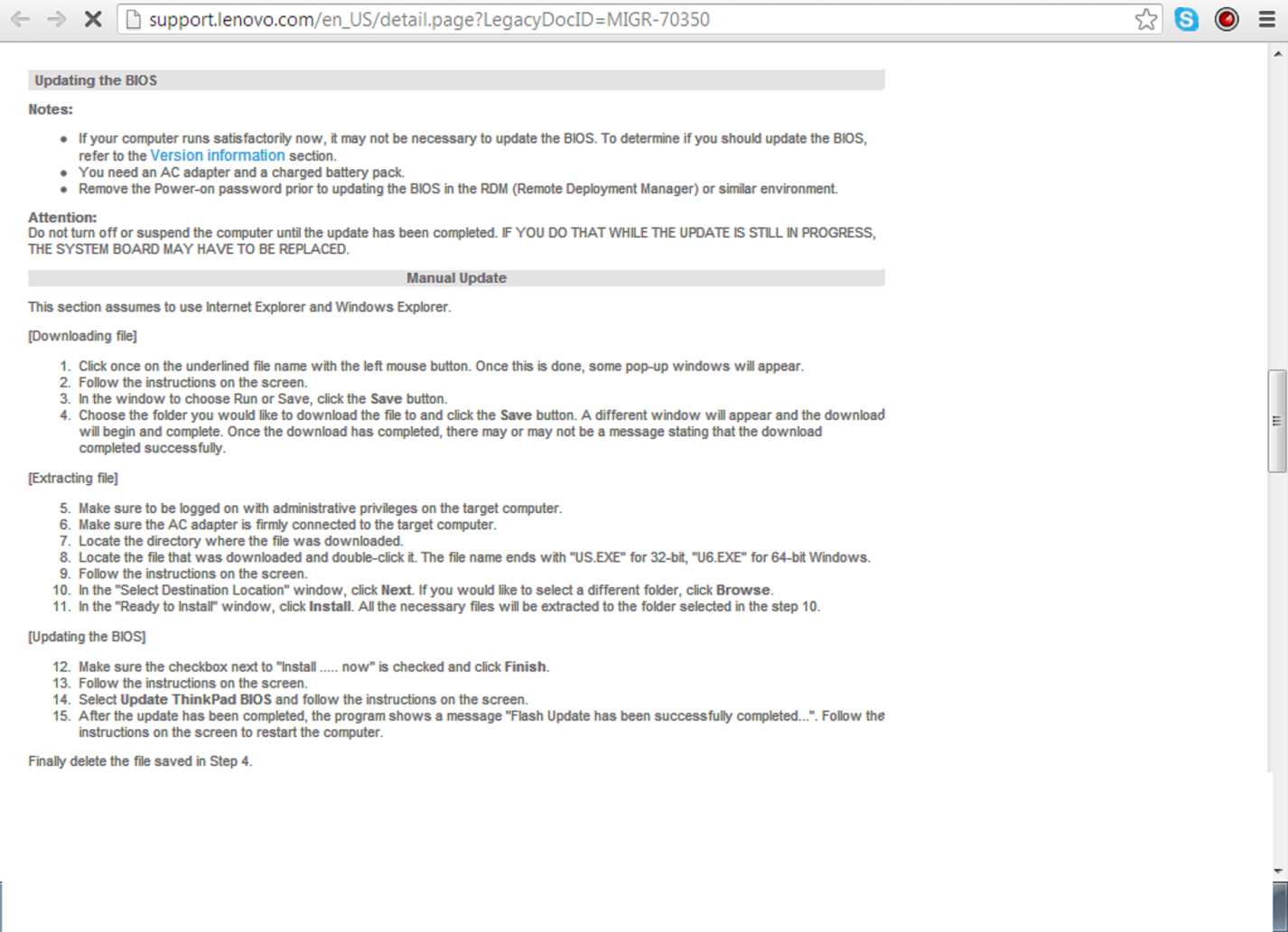
制造商将提供更新其BIOS的分步说明。第3步:更新计算机中的所有硬件
下载更新后,请务必在实际安装之前阅读说明。通常它会在网站上,或者可能有安装附带的README文件。它通常会为您提供正在更新的内容列表以及您需要做的任何准备工作。如果您发现需要更新驱动程序,则可能需要访问几个网站以查看是否有任何驱动程序。如果你通常不这样做,这可能有点挑战,你可能会因为下载错误的更新而感到厌倦。您拥有的选项是使用Driver Reviver等软件。该软件的功能是找到适合您硬件的最新驱动程序。它可以减轻您自己的压力,它可以比Windows Update做得更好。
第4步:安装BIOS更新
更新硬件后,即可更新计算机的BIOS。如果一切正常,您只需启动下载的更新,应用程序将完成剩下的工作。快乐的BIOS更新!
Was this post helpful?YesNo
没有找到答案?问一个问题向我们的专家社区来自世界各地,并得到在任何时间在所有的答案。把它钉在 Pinterest 上